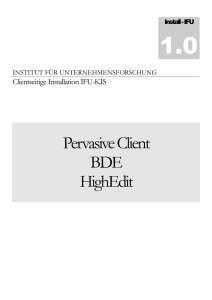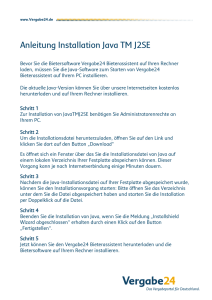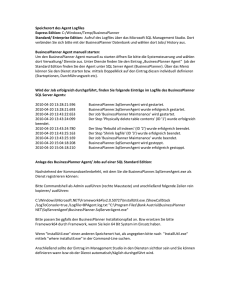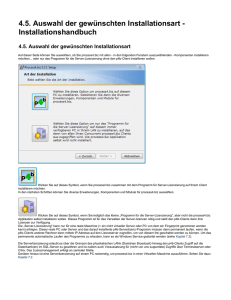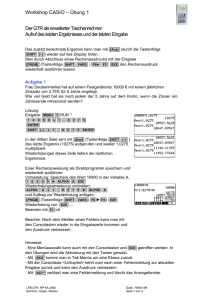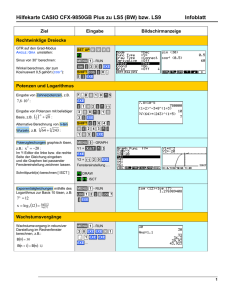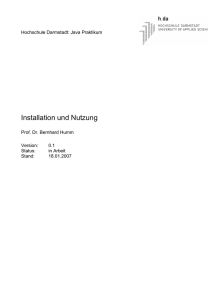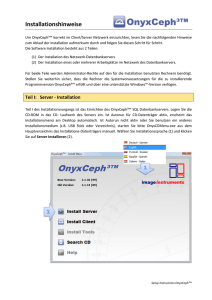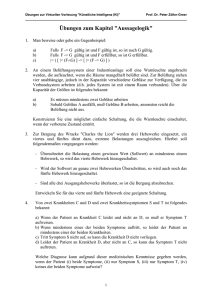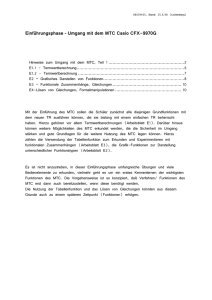Hinweise zur Installation von Neodat 5
Werbung
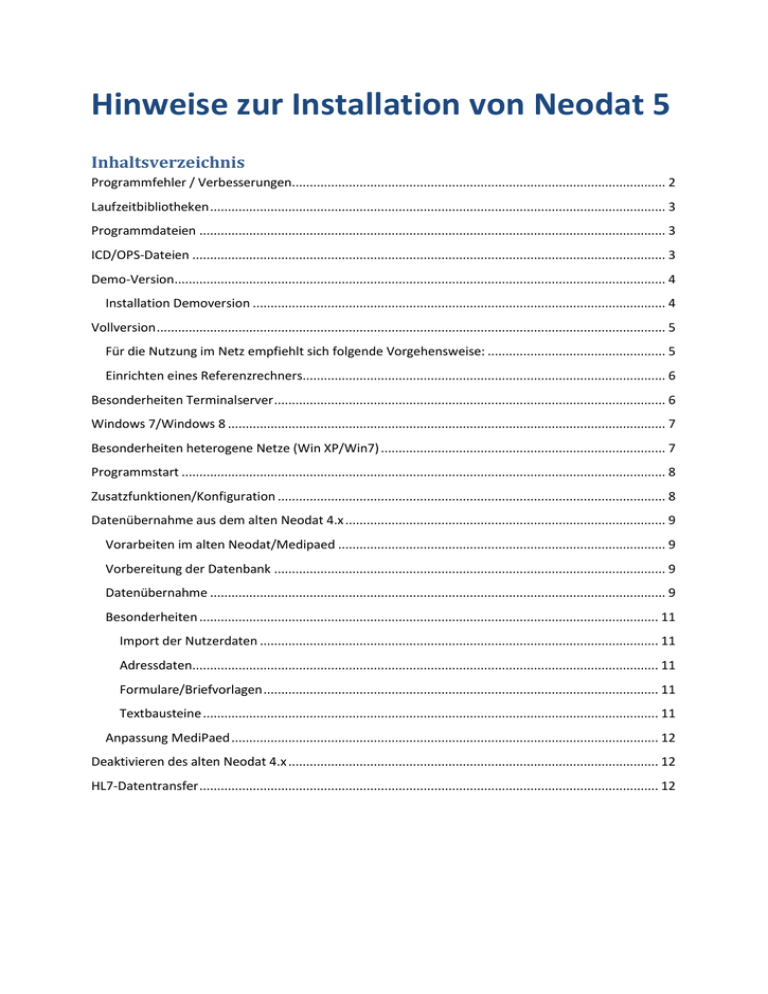
Hinweise zur Installation von Neodat 5 Inhaltsverzeichnis Programmfehler / Verbesserungen......................................................................................................... 2 Laufzeitbibliotheken ................................................................................................................................ 3 Programmdateien ................................................................................................................................... 3 ICD/OPS-Dateien ..................................................................................................................................... 3 Demo-Version.......................................................................................................................................... 4 Installation Demoversion .................................................................................................................... 4 Vollversion ............................................................................................................................................... 5 Für die Nutzung im Netz empfiehlt sich folgende Vorgehensweise: .................................................. 5 Einrichten eines Referenzrechners...................................................................................................... 6 Besonderheiten Terminalserver .............................................................................................................. 6 Windows 7/Windows 8 ........................................................................................................................... 7 Besonderheiten heterogene Netze (Win XP/Win7) ................................................................................ 7 Programmstart ........................................................................................................................................ 8 Zusatzfunktionen/Konfiguration ............................................................................................................. 8 Datenübernahme aus dem alten Neodat 4.x .......................................................................................... 9 Vorarbeiten im alten Neodat/Medipaed ............................................................................................ 9 Vorbereitung der Datenbank .............................................................................................................. 9 Datenübernahme ................................................................................................................................ 9 Besonderheiten ................................................................................................................................. 11 Import der Nutzerdaten ................................................................................................................ 11 Adressdaten................................................................................................................................... 11 Formulare/Briefvorlagen ............................................................................................................... 11 Textbausteine ................................................................................................................................ 11 Anpassung MediPaed ........................................................................................................................ 12 Deaktivieren des alten Neodat 4.x ........................................................................................................ 12 HL7-Datentransfer ................................................................................................................................. 12 Programmfehler / Verbesserungen Es sind sicherlich noch Programmfehler vorhanden! Sie können aber mithelfen, diese so schnell wie möglich zu eliminieren. Bitte teilen Sie mir alle Auffälligkeiten, Implausibilitäten und Programmfehler mit. Programmfehler könne Sie am besten über den Export der Fehlerdatei mitteilen. 1. Starten Sie dazu die Konfiguration (NdAdmin.exe) 2. gehen Sie auf den Reiter "Datenexport" 3. starten sie den Export mit "Export Fehlerdatei" Diese wird gepackt, mit 3DES verschlüsselt und dann automatisch an mich per Email versandt. (Sie können dazu noch Bemerkungen zur E-Mail hinzufügen) Außerdem bin ich natürlich immer an guten Ideen zur Verbesserung der Programme interessiert! Laufzeitbibliotheken Für den Start von Neodat, Medipaed, Nachsorge und die HL7-Applikation werden die VFP9Laufzeitbibliotheken (SP2) benötigt. Es gibt zwei Möglichkeiten diese zu integrieren: 1. Installation auf den Clients (dringend empfohlen) Dazu installieren Sie die Laufzeitinstallationsdatei vfp9s2rtocx.exe (InnoSetup). Die notwendigen Dateien einschließlich der OCX-Dateien werden unter „Gemeinsame Dateien/Microsoft shared/VFP“ installiert und registriert und stehen damit allen VFP9 Anwendungen zur Verfügung. 2. Kopieren der Dateien ins Programmverzeichnis (in der Version mit Runtimefiles bereits enthalten) Dabei werden die Laufzeitbibliotheken automatisch erkannt. Der Vorteil liegt darin, dass man bei Bedarf aller Dateien auf dem Fileserver installieren und von dort aufrufen kann (s.u.) Die einzige Einschränkung ist die Online-Hilfe, die nicht funktioniert! (Sie können Sie aber manuell aktivieren, indem Sie die Datei foxhhelp9.exe mit dem Parameter /regserver starten) Die in Nachsorge genutzten OCX-Dateien werden beim 1. Aufruf automatisch registriert. Dazu muss der Aufruf allerdings mit Administratorrechten erfolgen! Ggf. müssen Sie die RichText ActiveX Control extra installieren Programmdateien Diese werden am besten lokal installiert. Dadurch werden Ladezeiten und Netzbelastung minimiert. Es ist aber auch ein Aufruf vom Fileserver möglich. Um den Administratoraufwand zu minimieren, gibt es die Möglichkeit Updates auf dem Fileserver einzuspielen. Die Clients werden dann beim nächsten Start aktualisiert. Dazu muss der Nutzer Schreibrechte auf das lokale Neodatverzeichnis besitzen und das automatische Update in der Konfiguration aktiviert werden. Zusätzlich müssen die Programme über die entsprechenden Loader (s.u.) gestartet werden. ICD/OPS-Dateien Diese Datenbanken können lokal installiert werden um die Zugriffszeit und die Netzbelastung zu verringern . In der Regel reicht es, sie auf dem Fileserver zu installieren. Das kann in der Konfiguration eingestellt werden. Demo-Version Die Demo-Version bietet Ihnen die Möglichkeit, sich ein Bild von den Möglichkeiten von Neodat, MediPaed und Nachsorge zu machen. Die wichtigste Einschränkung der Demo-Versionen ist die Limitierung auf 20 Patienten Für die DemoVersion wurde eine Installationsvariante gewählt, die zum Deinstallieren nur das Löschen des Verzeichnisses c:\ neodat erfordert. Leider lässt sich dadurch die Online-Hilfe nicht aufrufen, so dass Sie diese (neodat_5.chm) manuell aufrufen müssen. Die andere Möglichkeit besteht darin die WinHelp-Dateien zu installieren und in der Konfiguration auf WinHelp umzuschalten. Installation Demoversion Die DemoVersion ist so konzipiert, dass Sie die NeoDat.exe direkt nach der Installation aufrufen können. Dazu muss diese Datei aber aus c:\ Neodat gestartet werden! 1. Starten sie die Installationsdatei NeoDat5_RT.exe (selbstenpackendes RAR-Archiv) Ändern Sie bitte nicht den Pfad! 2. Installieren Sie evtl. vorhandene aktuellere Updates 3. Starten Sie nach der Installation die Neodat.exe Falls die Fehlermeldung erscheint, dass Mfv71.dll fehlt, müssen Sie noch die MS-C-7.1-Laufzeitbibliothek von meiner Homepage installieren. Falls die Meldung erscheint, dass die VFP-Laufzeitbiblioheken fehlen (eigentlich nicht zu erwarten) müssen Sie diese noch nachinstallieren Falls das RichTxt32.OCX fehlt müssen Sie es ggf. nachinstallieren Einfacher ist es allerdings, die VFP9-Runtimebibliotheken zu installieren (s.u.) Vollversion Die Vollversion nutzt die gleichen Programmdateien wie die Demoversion. Die Vollversion wir durch Einspielen einer Schlüsseldatei (Neodat.key) aktiviert. Für die Vollversion stehen verschiedene Installationmöglichkeiten zur Verfügung Programmdateien Datendateien Einzelrechner auf dem Rechner Daten auf dem Rechner Laufzeitbibliotheken s. o. Rechner im Netz (1) Programme lokal Daten auf Fileserver Laufzeitbibliotheken lokal ICD/OPS lokal Rechner im Netz (2) Programme lokal Daten auf Fileserver Empfohlen! Laufzeitbibliotheken lokal ICD/OPS auf Fileserver Rechner im Netz (3) Programme Server Daten auf Fileserver Laufzeitbibliotheken lokal ICD/OPS auf Fileserver Rechner im Netz (4) Programme Server Daten auf Fileserver Laufzeitbibliotheken Server ICD/OPS auf Fileserver Terminal Server Programme Terminal-Server Daten auf Fileserver Laufzeitbibliotheken Terminal- ICD/OPS auf Fileserver Server Empfehlenswert ist, möglichst viel auf dem lokalen Rechner zu installieren. Dadurch wird die Zugriffszeit und Netzbelastung minimiert. Für die Nutzung im Netz empfiehlt sich folgende Vorgehensweise: Mappen sie ein Laufwerk (wenn noch nicht vorhanden) zum Fileserver, auf dem die Datenbanken liegen sollen oder nutzen Sie UNC-Pfade. Zunächst einen Referenz-Rechner lokal installieren (s.u.) Starten Sie dann NdAdmin.exe und führen Sie einen Datenbankintegritätstest durch („neue Tabellen ohne Nachfrage erstellen“ ankreuzen- Sie ersparen sich viele Nachfragen). Kopieren Sie dann das lokale Neodat-Verzeichnis auf die anderen Clients Dadurch müssen auf neuen Clients nur die Laufzeitbibliotheken installiert und alles andere nur noch kopiert werden. Einrichten eines Referenzrechners 1. Installieren sie die Laufzeitbibliotheken (empfohlen! Wenn Sie die Laufzeitbibliotheken im Neodat-Verzeichnis installieren wollen, entfällt dieser Schritt) 2. Installieren sie die Programmdateien (entsprechende Version mit oder ohne Laufzeitbibliotheken – Version mit Laufzeitbibliotheken enthält bereits Grundkonfiguration und die wichtigsten Datentabellen). 3. Installieren Sie evtl. vorhandene aktuellere Updates 4. installieren sie die ICD-Dateien (Sie können Sie ggf. auch aus Neodat4 kopieren) 5. Kopieren Sie das gesamte Neodat-Verzeichnis von diesem Rechner auf den FileServer 6. Starten Sie bitte die nd_startpath.exe im Neodatverzeichnis um die Pfade in der Konfigurationsdatei schnell anzupassen! Mit den Set-Schaltflächen können Sie die eingegebenen Basispfade in die anderen Felder kopieren. 7. Passen sie nun noch die Pfade in den Ini-Dateien der Loader (NdLoader.ini und ggf. Mploader.ini, NSLoader.ini und AuxLoader.ini im Verzeichnis Config) an, indem Sie dort den Pfad zum Fileserver angeben. 8. Starten Sie NdAdmin.exe und konfigurieren Sie Neodat 9. Starten Sie nun Neodat.exe und überprüfen Sie die Funktionsfähigkeit 10. Falls die Datenbanken noch nicht bestehen, lassen Sie Neodat beim Start diese anlegen (Beantworten sie die entsprechenden Fragen mit ja) 11. Legen Sie die Startikons an. Diese sollten die entspechende Loader-Exe (NdLoader (Neodat), MpLoader (MediPaed), NsLoader (Nachsorge) oder NdAuxLoder (Perzentilenprogramm)) starten. Die Loader haben die Aufgabe, die Lokalen Programmdateien automatisch zu aktualisieren, wenn ein neues Update auf dem Fileserver gespielt wird. So müssen Sie nicht die einzelnen Clients updaten. Danach können Sie das Neodat-Verzeichnis auf die anderen Clients kopieren und müssen auf diesen nur noch die Laufzeitbibliotheken installieren. Besonderheiten Terminalserver Um zu verhindern, dass sich die temporären Dateien verschiedener Nutzer gegenseitig beeinträchtigen, darf hier kein fester Pfad zur Directory für temporäre Dateien angegeben werden. Aktivieren Sie in der Konfiguration, dass die jeweilige temporäre Directory des aktuellen Nutzens genutzt wird. Windows 7/Windows 8 Neodat/Medipaed sind unter Win 7/8 32 und 64Bit läuffähig. Allerdings kann es durch unterschiedliche Namen der Programmordner in heterogenen Netzen zu Problemen kommen (s. u.) Besonderheiten heterogene Netze (Win XP/Win7) Wenn Sie Neodat in heterogenen Netzen aus Windows XP und Windows 7-Rechnern betreiben, kann es Probleme bezüglich der Namen der Programmverzeichnisse geben, da in Windows 7 intern die Bezeichnung „Program files“ genutzt wird. Das wird zwar intern weitestgehend „übersetzt“. Es kann aber nicht garantiert werden, dass es immer funktioniert. Lösungen: 1. Installieren Sie Neodat auf allen Rechnern in der Rootdirctory („c:\neodat“) Das ist die beste Lösung, da zukunftssicher auch unter Win8 und keine Probleme mit eingeschränkten Zugriffsrechten für das automatische Update der Clients 2. Installieren Sie Neodat auf allen Rechnern (auch Win 7 64bit) unter c:\Programme\Neodat (nicht „Program files (X86)“!) und geben Sie als Directory immer „c:\Programme\Neodat“ an! 3. Definieren Sie die Win7-Rechner als Rechner mit eigenen Pfaden, dann können Sie auch „c:\Program files\Neodat“ oder „c:\Program files (x86)\Neodat“ nutzen. Programmstart Starten Sie Neodat.exe Nach der Installation finden Sie 2 angelegte User Administrator Arzt Beide haben zunächst das Passwort neodat Zusatzfunktionen/Konfiguration Starten Sie die Datei NdAdmin.exe. Je nach Ihren Nutzerrechten können Sie Neodat konfigurieren Nebendatenbanken (Nutzer, Adressen …..) bearbeiten Daten exportieren Fehler exportieren Datenübernahme aus dem alten Neodat 4.x Vorarbeiten im alten Neodat/Medipaed Um die Daten richtig übernehmen zu können, sind einige Vorarbeiten notwendig. 1. Überprüfen Sie im alten Neodat, dass im Feld "Fallnummer" wirklich die Fallnummer (also die Nummer des entsprechenden Aufenthaltes - häufig fälschlich als Patientennummer bezeichnet!die nur einmal in der Datenbank auftreten darf!) eingegeben wurde. 2. Überprüfen Sie im alten Neodat, dass im Feld "Patientennummer" die Nummer eingegeben wurde, die in Ihrem Krankenhausinformationssystem den Patienten charakterisiert. Falls Sie diese Nummern nicht eingeben, müssen Sie hier nichts tun, anderenfalls sollten Sie sich mit mir in Verbindung setzen, um die Nummern gegeneinander auszutauschen! Falls Sie gleichzeitig mit MediPaed arbeiten, verbinden Sie bitte alle Patienten mit Neodat! Vorbereitung der Datenbank 1. Falls Sie schon mit Testdaten gearbeitet haben und diese nicht erhalten wollen bzw. einen fehlerhaften Import durchgeführt haben, löschen Sie bitte alle Dateien im neuen Neodatordner (nur!) in den Unterordnern Data und HlpDat. 2. Starten Sie die NdAdmin.exe. 3. Starten Sie „Datenbank überprüfen“ a. Wählen Sie die Applikationen aus mit denen sie arbeiten wollen. (am besten alle drei, der Speicherplatz für die nicht genutzten Tabellen ist minimal. Briefdatenbanken sind nicht notwendig! b. Markieren sie auch „fehlende Tabellen ohne Nachfrage anlegen“, dann ersparen Sie sich eine Reihe (lästiger) Antworten, ob die Tabelle angelegt werden soll. c. Indexdateien aktualisieren usw. ist nicht notwendig. Datenübernahme 1. Starten Sie die NdAdmin.exe. 2. Wählen Sie die Schaltfläche "externes Foxpro-Programm" (Administratorrechte notwendig) 3. Starten Sie nun die NeodatUpdate.app Achtung! Diese Applikation sollten Sie nur einmal ausführen. Anderenfalls kann es im Einzelfall zum doppelten Einlesen einzelner Patienten kommen. Falls beim Einlesen der alten Daten Probleme auftreten sollten, können nach Beheben dieser, die Daten noch einmal eingelesen werden. Allerdings sollten Sie dazu zuvor alle Daten aus den Verzeichnissen \data und \Hlpdat löschen (s. Vorbereitung der Datenbank), um mit einer neuen leeren Datenbank zu beginnen! Wenn der Fehler nach dem Einlesen der Nebendatenbanken auftritt. Müssen sie beim nächsten Versuch nur noch die Daten einlesen! 1. Löschen Sie die Dateien nur im data-Verzeichnis außer Transfer.dbf und Transfer.cdx! 2. Starten Sie „Datenbanken überprüfen“ 3. erntfernen Sie in ndupdate die Markierung zum Einlesen der Nebendatenbanken! Nach dem Applikationsstart werden bei Bedarf die notwendigen Tabellen angelegt, also bitte alle entsprechenden Fragen mit "Ja" beantworten! 4. Wählen Sie nun die alten Daten- und Hilfsdatenverzeichnisse von Neodat und ggf. MediPaed aus und starten Sie den Import. Zuerst wird der Zugriff auf die Dateien geprüft und es werden ggf vorhandene Probleme angezeigt. Der Import kann je nach Datenmenge längere Zeit dauern! Nach dem Import haben Sie wieder Zugriff auf alle Daten, die in Neodat bereits eingeben wurden. Wegen der an einigen Stellen geänderten Datenstruktur können einzelne Daten anders dargestellt werden. Deshalb ist an einigen Stellen eine Nutzerinteraktion notwendig! Beim Einlesen von Patientendaten ohne Fallnummer und Patientennummer werden Sie bei doppelten Aufenthalten eines Patienten gefragt, ob es sich jeweils um den gleichen Patienten handelt. Sie können diese Abfrage aber auch ausschalten. Schlimmstenfalls ist dann ein Wiederkehrer mehrfach als Patient im System. Diese Aufenthalte können sie aber auch später noch zusammenführen. Beim Einlesen der Medikamente aus Neodat müssen Sie teilweise das entsprechende Medikament heraussuchen, wenn die Schreibweise der Namen nicht identisch ist, oder auch neu anlegen lassen. Beim Einlesen der Nutzerdaten und Adressen aus MediPaed müssen Sie teilweise den entsprechenden Nutzer bzw. die Adresse aus Neodat heraussuchen, wenn die Schreibweise der Namen nicht identisch ist, oder auch neu anlegen lassen. Besonderheiten Import der Nutzerdaten Hier wird allen eingelesenen Nutzern erst einmal die Nutzergruppe "Arzt" mit den entsprechenden Rechten zugewiesen. Die Rechte dieser Gruppe können Sie im Nutzereditor anpassen. Nutzer, die andere Rechte erhalten sollen (z.B. Administratoren) müssen manuell der entsprechenden Nutzergruppe zugewiesen werden (ggf. entsprechende Nutzergruppe anlegen) bzw. können individuell bei Ihnen einzelne Nutzerrechte zugefügt oder explizit entfernt werden. Danach sollten Sie die beiden für den Start generierten Nutzer "Administrator" und "Arzt" löschen oder zumindest mit einem neuen Passwort versehen! Adressdaten Für die neue Neonatalerhebung sind zwingend die IK-Nummern der Kliniken (Geburtshilfe, Kinderkliniken usw.) notwendig! Leider gibt es keine Liste mit der man einfach die entsprechenden Werte ermitteln kann. Sie müssen leider in der Adressdatenbank all diese Nummern manuell ergänzen (ist nur einmal notwendig) wenn Sie nicht schon aus der Zeit des Pilottestes vorhanden sind. Öffnen Sie dazu den Adresseditor. Dort finden Sie auch einen Link zu Ermittlung dieser Nummern. Formulare/Briefvorlagen Beim Import Ihrer Briefvorlagen werden die meisten Variablen mit den neuen Werten ersetzt Falls Sie beim Generieren Fehlermeldungen erhalten, dass einzelne Variablen nicht vorhanden sind, müssen Sie sie nachträglich im Formulareditor noch anpassen Textbausteine Öffnen Sie den Editor für die Textbausteine und ordnen Sie Ihre Textbausteine den entsprechenden Gruppen zu (Mehrfachnennungen sind möglich!) Anpassung MediPaed Stellen Sie mit NdAdmin.exe die Grundeinstellungen von Medipaed wieder ein. Die Kurvenvorlagen von Medipaed können Sie unverändert weiternutzen. Änderungen erfolgen jetzt auch über NdAdmin.exe Deaktivieren des alten Neodat 4.x Sie müssen das alte Neodat nicht löschen! Es reicht, ins Neodatw\Data-Verzeichnis auf dem Server die Datei „OLdNeo.txt“ (kann leer sein) zu kopieren. Beim Neodatstart erfolgt dann eine Meldung, dass Sie die Daten nicht mehr ändern können. Das Ansehen und die Auswertung ist weiterhin möglich! HL7-Datentransfer Wenn Sie bisher bereits mit HL7Start.Exe arbeiten müssen Sie folgende Anpassungen ausführen: 1. Ersetzen Sie die alte mit der neuen HL7Start.Exe 2. Sie können die alten Jobs übernehmen! Sie müssen nur a. die Jobart von ADT Neodat4 auf ADT Neodat 5 bzw. BAR Neodat 4 auf Neodat 5 setzen und b. Die neuen Pfade eingeben